Kontingenčné tabuľky v Exceli. Prostredníctvom tohto príspevku sa naučíte veľmi ľahko vytvárať a konfigurovať dynamické tabuľky, čítajte ďalej a zistite kroky.
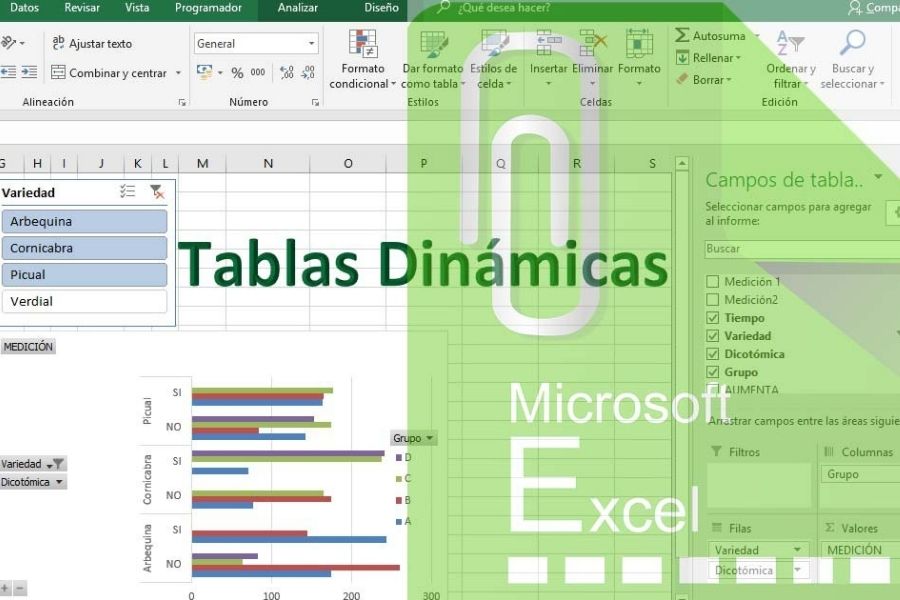
Kontingenčné tabuľky Excel.
Naučiť sa robiť kresliť Dynamika v vynikať?
Štýl mriežok programu Excel s veľkou ľahkosťou umožňuje uložiť a objednať veľa informácií, tento štýl sa nazýva „databáza“. Kde človek môže pracovať s nekonečnými možnosťami vykonávať numerické činnosti akéhokoľvek druhu.
Veľa ľudí nevie, ako používať nástroje, ktoré Excel ponúka, tu vidabytes. S Ukážeme vám, ako dokonca aj „ťažké kontingenčné tabuľky“.
Ako jednoducho vytvoríte kontingenčnú tabuľku v programe Excel?
Aby sme ho vytvorili, musíme mať najskôr jasno v tom, čo to je: funguje to ako organizátor informácií súhrnným spôsobom bez straty dôležitých podrobností.
Na to je potrebné zhromaždiť sériu zoskupených údajov, logika je taká, že sa to nerobí žiadnym spôsobom, pretože tento proces ide krok za krokom.
Na ukážku koncepcie, že ide o a Kontingenčná tabuľka programu Excel, Tablet si môžete zostaviť s prípravou a údajmi učiteľa základnej školy počas určitých týždňov.
Podrobne budú popísané dni, počas ktorých viedol hodiny, témy, témy, úlohy, ktoré nakoniec poslal, a samozrejme činnosti, ktoré v triede vykonával.
Znalosť kontingenčných tabuliek Excel
Musíte predpokladať, že sa môžete dozvedieť oddelene od úloh, ktoré ste zadali po dvoch aktivitách. Rovnako môžeme odvodiť momenty, do ktorých človek investoval, väčšie výpadky vo vzdelávacích sedeniach.
Na vyhľadanie vyššie uvedených údajov musíme stlačiť ľubovoľnú časť tabuľky alebo tabuľky. V pravom hornom rohu panela programu Excel musíme kliknúť na «Návrh» a «Zhrnúť s kontingenčnou tabuľkou».
Program nám okamžite položí otázku: Kam chcete umiestniť tento stôl?; Kliknite na „Prijať“, ktoré pokračuje generovaním ďalšieho listu programu Excel.
Už v našom novom hárku normálne neuvidíme nič, ale všetko biele, ako v nasledujúcom príklade. Môže sa to zdať komplikované, ale je to veľmi jednoduché.
Musíme hľadať kľúč dynamickej tabuľky, ktorý je smerom dole, vpravo, presne tam, kde sa píše „Filtre, stĺpce, riadky a hodnoty“.
Teraz v tom momente myšou potiahneme polia, ktoré pozorujeme v hornej časti (tie, ktoré hovoria, deň, téma, úlohy a činnosti); Toto má naučiť to, čo chceme vidieť v tabuľke. Teraz pokračujeme jednoduchým príkladom. Ktorá aktivita zahŕňala najviac úloh?
V hornej časti môžete vidieť dynamickú tabuľku, ktorá v riadkoch uvádza „Aktivita“ a hodnoty „priemerov úloh“. V oblasti, kde je trojuholník zvýraznený červenou čiarou, stlačením zvolíme priemer.
Pri jeho výbere zadáme „Konfigurácia hodnotového poľa“. V tejto ponuke si môžeme vybrať medzi sumami, účtami, minimami, maximami alebo inými. Ak sa pozriete doľava, uvidíte jednoduchosť kontingenčnej tabuľky.
Vytváranie kontingenčných tabuliek programu Excel s rôznymi rozmermi!
Na ukážke predchádzajúceho príkladu sme videli, ako kombinovať polia v kontingenčnej tabuľke, aby sme vytvorili potrebnú syntézu.
Len niekoľkými krokmi sme dokázali vnímať priemerný počet úloh každej z vykonaných činností. Aby bolo jasné, v ktorý deň sa vyučovalo, stačí pridať funkciu „Deň SEM“.
V uvedených príkladoch bola aktivita mobilizovaná smerom k stĺpcom, takže je to jednoduchšie vidieť, to znamená, že je pozorovaných menej týchto dní. Rovnakým spôsobom sa namiesto úloh volí čas, pretože to učí lepšie informácie.
Musíme si uvedomiť, že na to, aby sme mali usporiadanú kontingenčnú tabuľku, musíme zvážiť, ktoré údaje je najlepšie ukázať, pretože niektoré spôsoby kombinovania našich údajov nás môžu zmiasť alebo nezobraziť dobrý súhrn. Nerozumiem svojej kontingenčnej tabuľke?
Pochopenie kontingenčnej tabuľky
Pri vykonávaní príkladu vidíme, že žltá je priemer minút, ktoré učiteľ investoval v triede. V zelenej farbe, rovnako ako v žltej, vidíme údaje o úlohe v poradí.
Sivou farbou na pravej strane uvidíte denné priemery kombinované s dvoma konkrétnymi aktivitami. Nakoniec môžete v modrej farbe vidieť, aký by bol priemerný počet minút aktivít zvlášť, ale kombinovaním dní.
Každý z riadkov obsahuje presné informácie. Ak ich niekoľkokrát prečítate a prečítate, ľahšie porozumiete tomu, čo je v nich uvedené. Najlepšie zo všetkého je, že z celého tohto procesu možno zistiť ďalšie veci o triednych vzoroch.
Kontingenčné tabuľky sú jedným z nástrojov, ktoré zjednodušujú prácu alebo poriadok dokonca aj doma, koníčkom a iným, príkladmi môžu byť Ktorí zákazníci sú najvernejší? Ktorý produkt má najvyššiu ziskovosť? Je moje podnikanie sezónne?
Tieto stoly fungujú aj v iných oblastiach, ako sú domáce práce. Upratovacie dni? Kedy by sa mali platiť služby? Dokonca aj pri objednávke mnohodetných rodín.
To všetko sa dá vydedukovať vytvorením excelovej tabuľky, kde údajmi bude štruktúra, ktorá nám po zozbieraní informácií ukáže určité riadky, v ktorých si budete môcť pozrieť, čo je užitočné pre vaše podnikanie, prácu a ďalšie.
Možno sú všetky zamestnania odlišné, ale aplikácia dynamických tabuliek v nich prispôsobených potrebám každého pracovného miesta môže vo veľkom zlepšiť všetky tieto podstatné výhody pre spoločnosť, aby mohla dobre fungovať, a to z programu tak prospešného ako Excel.
Ste fanúšikom výpočtovej techniky a chcete byť informovaní o novinkách? Srdečne vás pozývame na čítanie Cloud Computing: výhody a nevýhody toho abstraktného a vzdialeného miesta, ktoré ponúka digitálne služby prostredníctvom internetu.